この記事では、BIM利用技術者検定試験 1級を受験する際にポイントとなることについて書いていきます。ソフトはRevitです。
これから初めて試験を受験する方は、勉強する前に読んで頂くと、スムーズに試験勉強も、試験も受験ができると思います。
今回は1回目ということで基本的なことになりますが「表示の設定」についてになります。
1級の試験は詳細レベルの表現を求められます。
1.縮尺の変更
縮尺はビューコントロールバーで変更ができます。平面詳細図、展開図、断面詳細図とも1/50の縮尺になります。

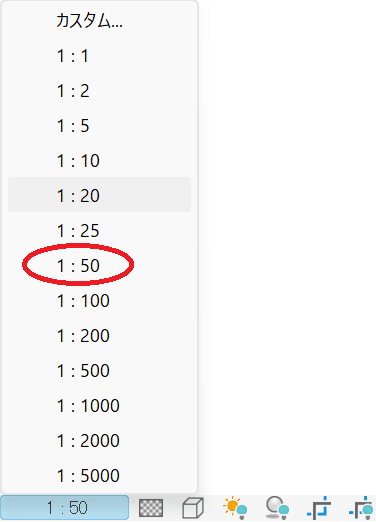
縮尺は、ビュー毎に設定するため、それぞれのビューで1/50にしましょう。
ビューテンプレートは「なし」で結構です。
2.表示レベル
表示レベルは「詳細」に切り替えましょう
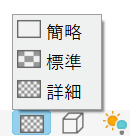
3.RC壁の表示(ハッチング)
1.RCのハッチングは、「表示」タブ>グラフィックス>「表示グラフィックス」を選択します。
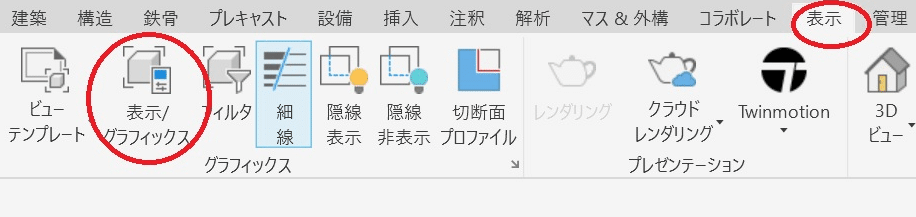
2.表示/グラフィックスの上書きのダイアログが表示されます。
「表示」の壁の「断面」の「パターン」をクリックします
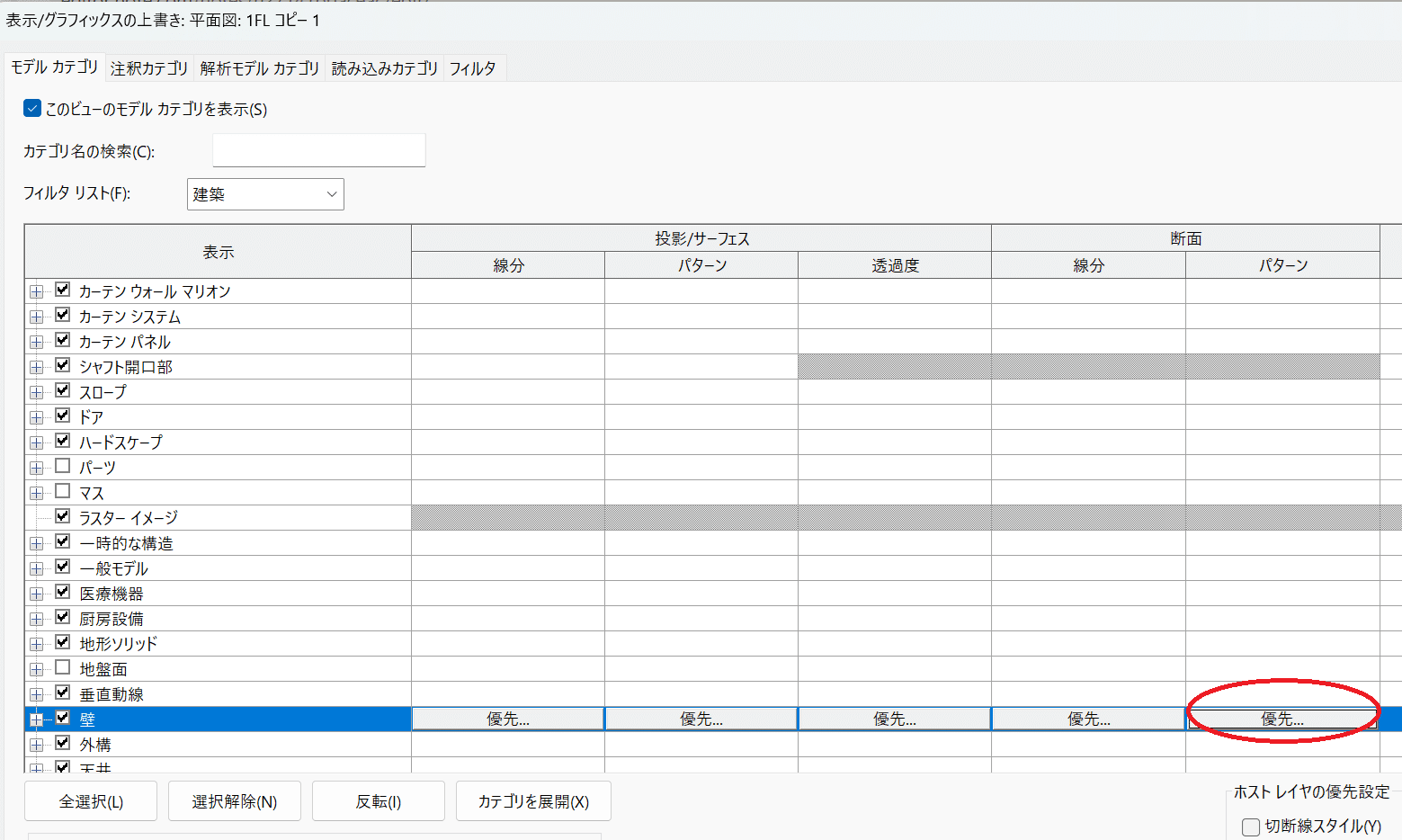
3.パターン上書き設定の前景の「パターン」の右側の<優先順位なし>をクリックすると、下図のようにハッチングの一覧が表示されるので「RC(切り取り)を選択します。
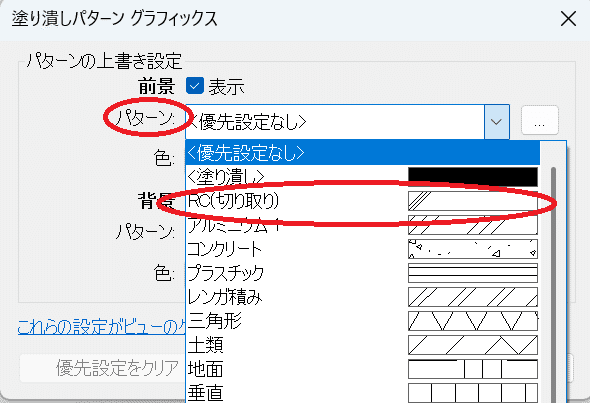
4.右下のOKをクリックします。
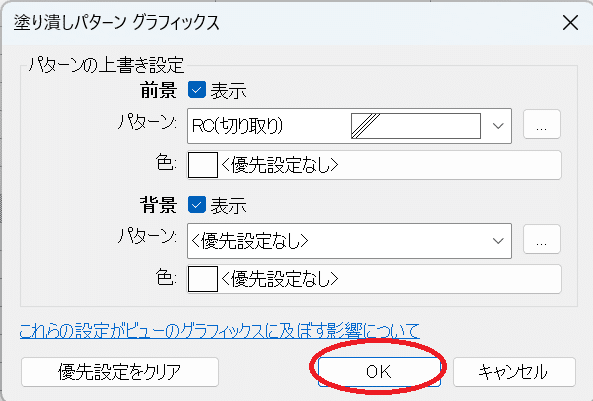
壁のハッチングが表示されました。
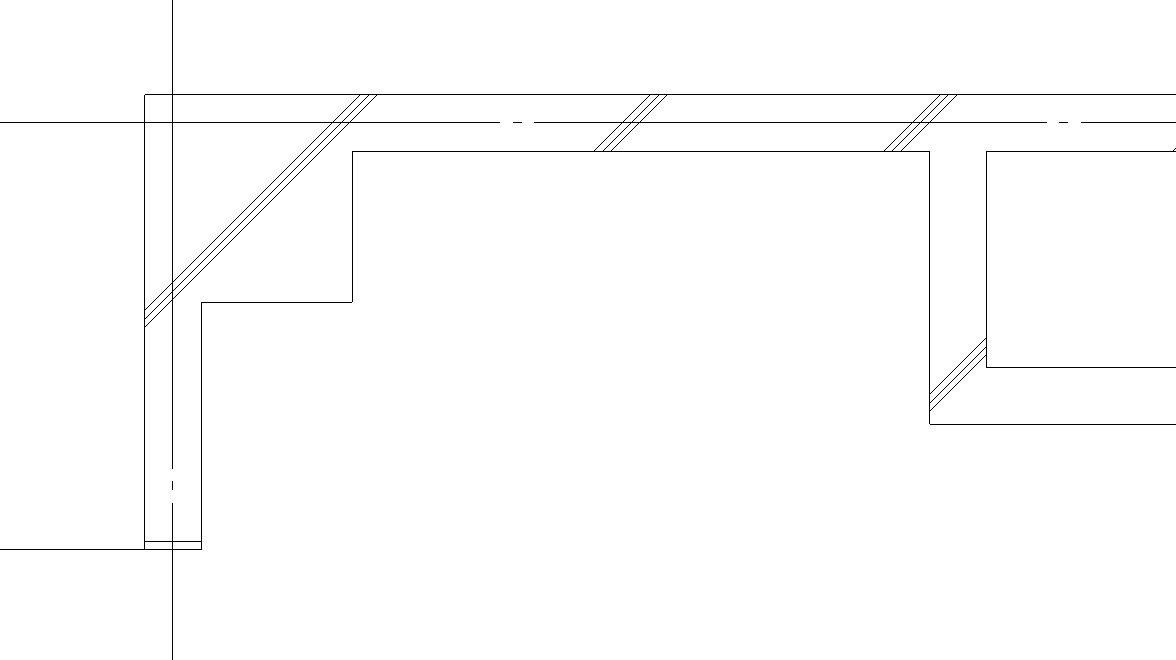
もう一つ別の方法としてマテリアルで設定をする方法があります。
こちらは、壁の種類を2種類以上を分ける必要がある場合(RCとLGSなど)に使用します。
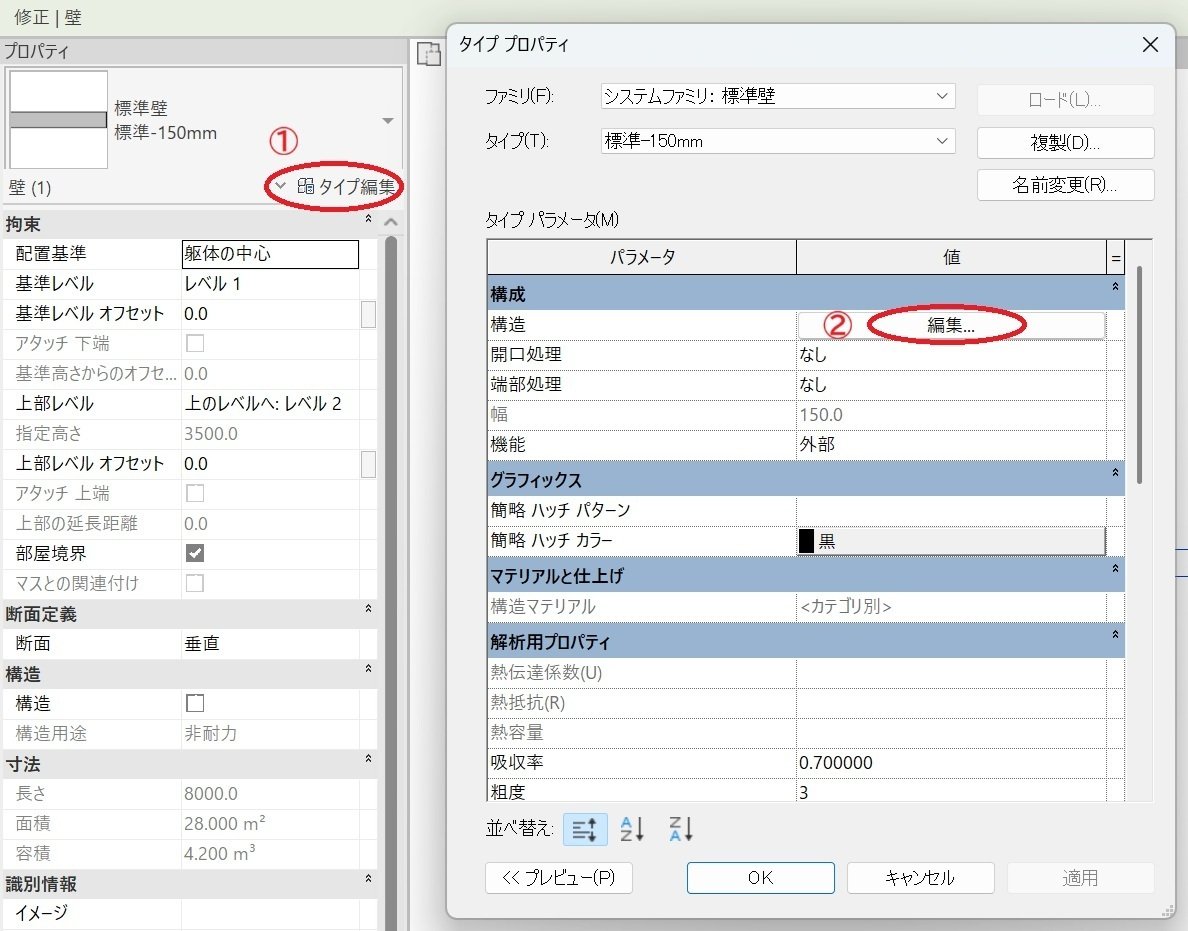
別1. タイプ編集をクリックし①、タイプパラメーターの構造をクリックします。
別2. アセンブリを編集画面のマテリアルを選択します。
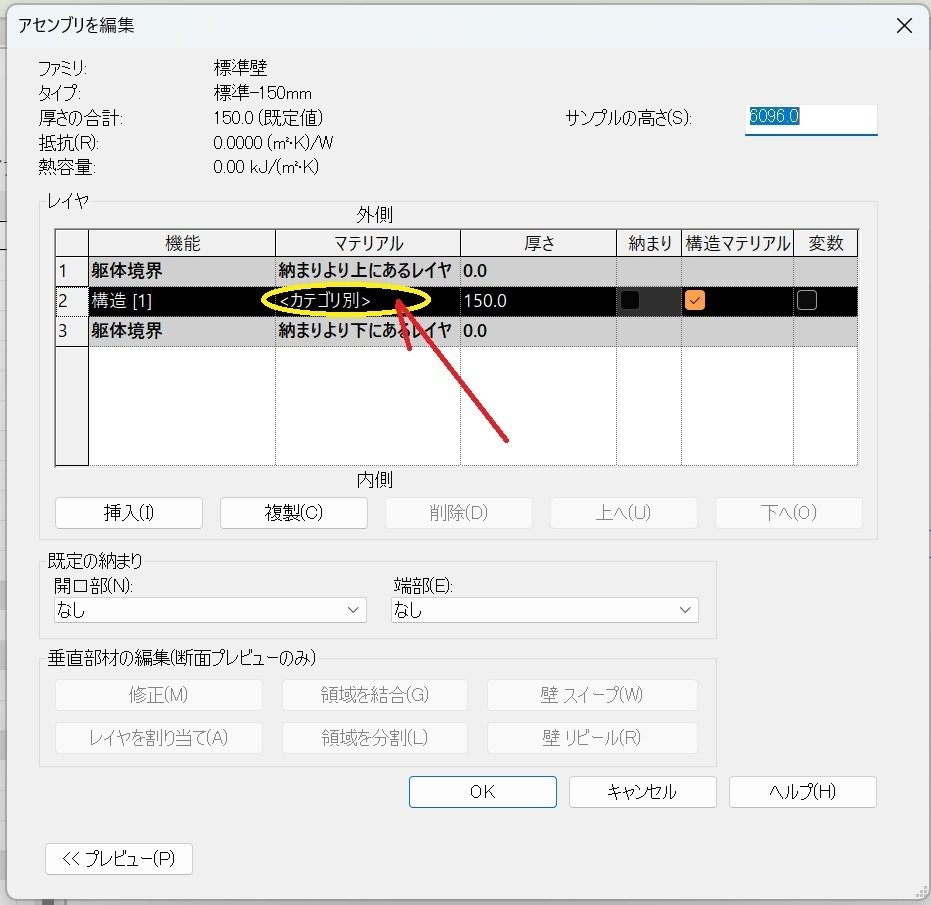
別3. マテリアルを選択し、グラフィックスタブの【切断パターン】の前景の
パターンをRC(切り取り)にします。
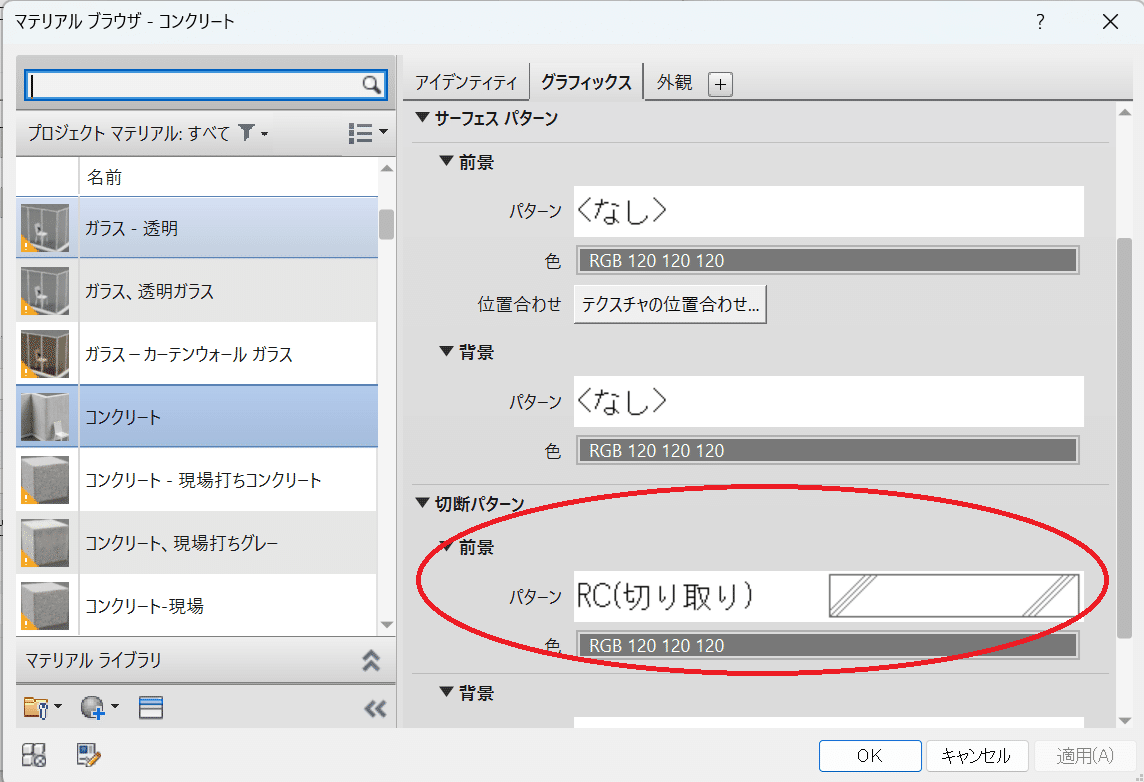
参考にしてください。